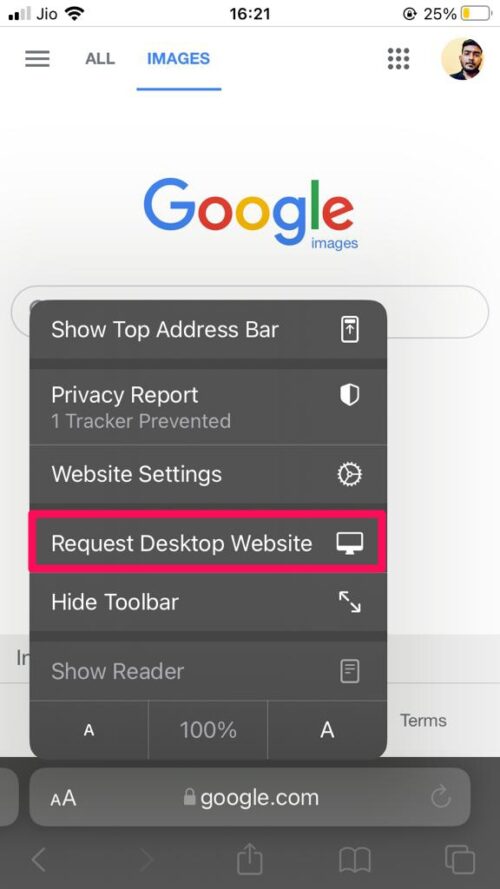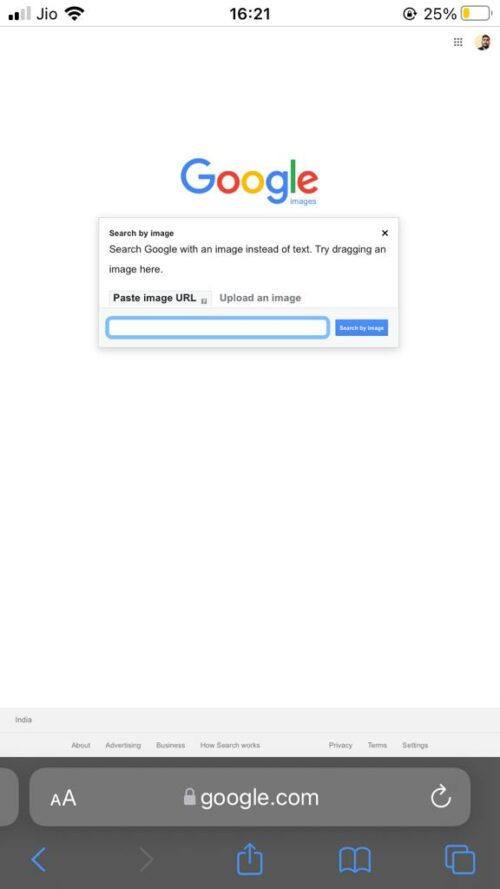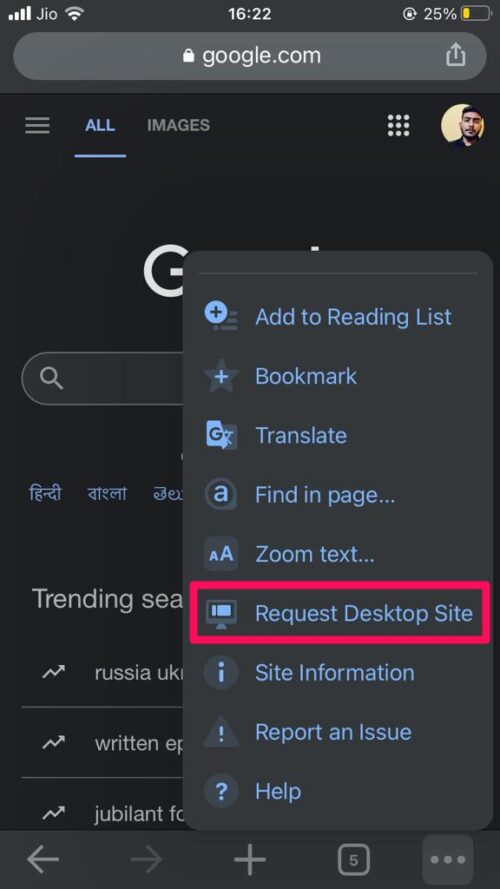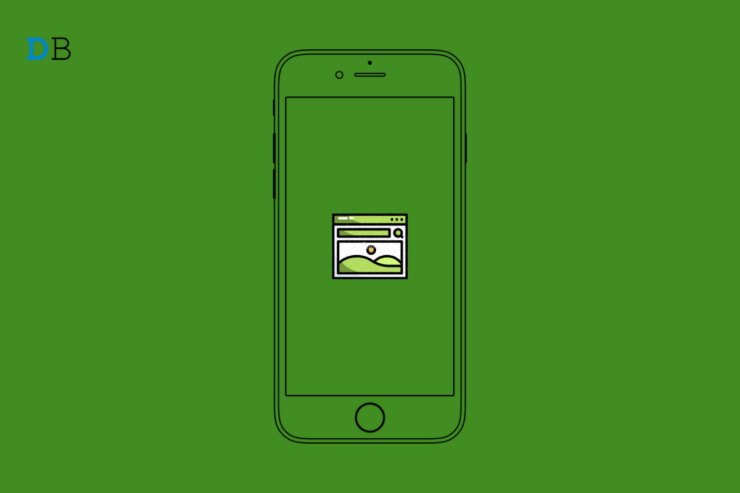
我们都一直在使用 Google 图片来搜索所需的图片。我们需要输入键盘和tada,我们得到了想要的结果。但是还有一个反向图像功能,您可以使用它来获取上传图像的所有细节。因此,这是我们关于如何在 iPhone 上反向图像搜索的指南。
您可以使用反向图像功能了解来源、相似图像,或交叉检查上传图像的事实。有几种方法可以在 iPhone 上执行反向图像搜索。让我们一一检查。
在 iPhone 上反向图像搜索的最佳方法
大多数 iPhone 用户依赖于两种浏览器——Safari 和 Google Chrome。考虑到这一点,下面是使用 Safari 和 Google Chrome 在 iPhone 上执行反向图像搜索的分步说明。
在 Safari 浏览器上
- 在 iPhone 上打开 Safari 并访问images.google.com。
- 点击地址栏上的控制中心,然后从上下文菜单中选择请求桌面网站。

- 点击相机图标。
- 如果您有要调查的图像的 URL,请将其粘贴到提供的部分。然而,如果图像保存在您的图库中,请选择上传图像选项。

而已。您将在以下窗口中获得有关图像的所有可用信息。
在谷歌浏览器 iPhone 上
谷歌浏览器的过程几乎相似;以下是您需要遵循的步骤。
- 在 iPhone 上启动 Chrome。
- 单击右下角的三个点,然后选择请求桌面站点。

- 现在,访问images.google.com。
- 单击相机图标以上传 URL 或图像本身。
您将在以下窗口中看到有关图像的所有可用信息。
正文完